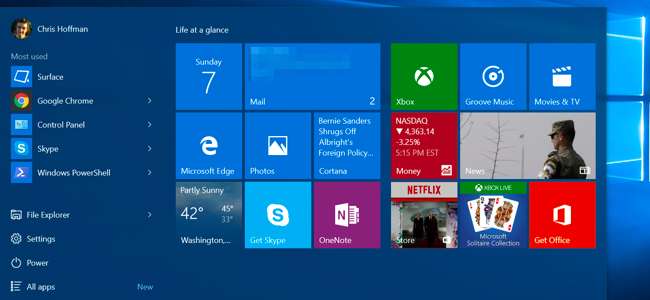
Bu yeni Windows 10 uygulamalarının, canlı döşemelerini güncelleyebilmeleri, yeni verileri alabilmeleri ve bildirim alabilmeleri için arka planda çalışma izni vardır. Onlara hiç dokunmasanız bile, pil gücünü biraz tüketebilirler. Ancak hangi uygulamaların arka planda çalışmasına izin verileceğini kontrol edebilirsiniz.
Evrensel uygulamaları kullanıyor olsanız bile, bunların arka planda çalışmasını istemezsiniz. Örneğin, varsayılan olarak, "Office'i Edinin" uygulaması gibi uygulamalar - yalnızca Microsoft Office satın alma konusunda sizi rahatsız ediyor - arka planda çalışma iznine sahip olmak.
Belirli Uygulamaların Arka Planda Çalışmasını Önleyin
İLİŞKİLİ: Windows 10'da Hangi Uygulamaların Pilinizi Bitirdiğini Görme
Uygulamaların arka planda çalışma izni var görünecek pil kullanım ekranında , sisteminizde her birinin ne kadar güç kullandığını tahmin eder. Ancak pil gücünü tüketmeye başlamalarını beklemenize gerek yoktur; bunları kullanmazsanız, bunları hemen şimdi devre dışı bırakabilirsiniz.
Hangi uygulamaların arka planda çalışma iznine sahip olduğunu görmek için Başlat menüsünü veya Başlangıç ekranını açın ve "Ayarlar" ı seçin. Ayarlar penceresindeki "Gizlilik" simgesine tıklayın veya dokunun.
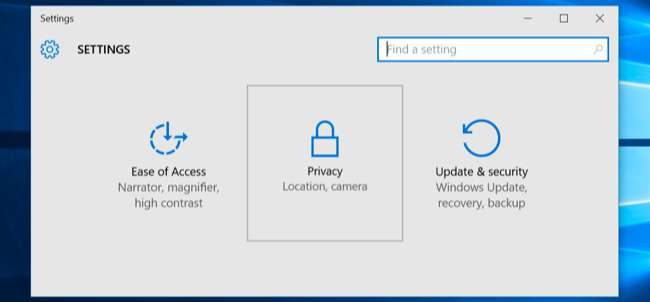
Listenin en altına gidin ve "Arka plan uygulamaları" nı seçin. "Açma / Kapama" geçişiyle arka planda çalışma izni olan uygulamaların bir listesini göreceksiniz. Her uygulama için varsayılan ayar "Açık" tır ve isterse her uygulamanın arka planda çalışmasına izin verir. Arka planda çalışmasını istemediğiniz uygulamaları "Kapalı" olarak ayarlayın.
Bunun bir dezavantajı olduğunu unutmayın. Örneğin, Alarmlar uygulamasının arka planda çalışmasını engellerseniz, ayarladığınız hiçbir alarm çalmaz. Mail uygulamasının arka planda çalışmasını engellerseniz, size yeni e-postaları bildirmez. Uygulamalar, canlı döşemelerini güncellemek, yeni verileri indirmek ve bildirim almak için normalde arka planda çalışır. Bir uygulamanın bu işlevleri yerine getirmeye devam etmesini istiyorsanız, arka planda çalışmaya devam etmesine izin vermelisiniz. Önemsemiyorsanız, uygulamanın arka planda çalışmasını engelleyebilirsiniz. Uygulamayı yine de normal şekilde kullanabilirsiniz, ancak başlattıktan sonra yeni verileri getirmesini beklemeniz gerekebilir.
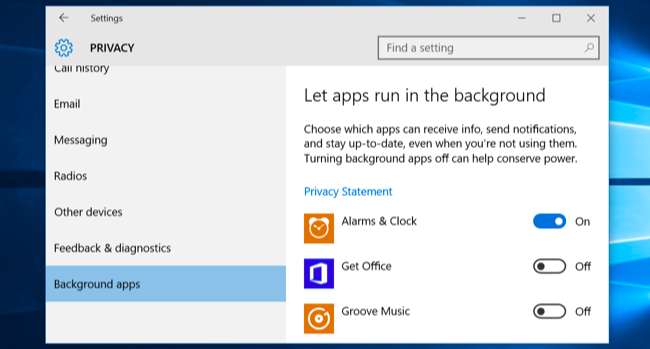
Pil Tasarrufu Moduyla Tüm Uygulamaların Arka Planda Çalışmasını Önleyin
Ayrıca yapabilirdin Pil Tasarrufu modunu kullan Bunu gerçekleştirmek için. Pil Tasarrufu modu etkinleştirildiğinde, siz özel olarak izin vermediğiniz sürece hiçbir uygulama arka planda çalışmayacaktır. Bu, pil gücünden tasarruf sağlayacaktır. Pil tasarrufu modu, piliniz varsayılan olarak% 20'ye düştüğünde otomatik olarak etkinleştirilir, ancak bildirim alanınızdaki pil simgesine dokunarak veya tıklayarak ve "Pil tasarrufu" hızlı ayarlar kutucuğuna dokunarak veya tıklayarak da etkinleştirebilirsiniz.
Bu, özellikle çoğu zaman arka planda çalışan uygulamalarda sorun yoksa, ancak pilinizi gerçekten uzatmanız gerektiğinde güç tasarrufu yapmak için bunları kesmek istiyorsanız özellikle yararlıdır.
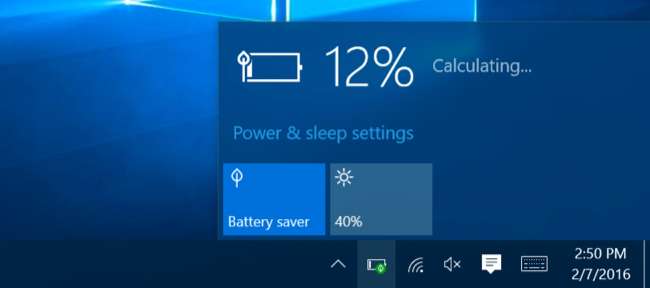
Pil Tasarrufu modunu Ayarlar uygulamasından da özelleştirebilirsiniz. Ayarlar uygulamasını açın, "Sistem" i seçin, "Pil tasarrufu" kategorisini seçin ve "Pil tasarrufu ayarları" bağlantısına tıklayın veya dokunun. Burada "Her zaman izin verilir" listesine manuel olarak eklenmedikçe, Pil Tasarrufu modu etkinken uygulamaların arka planda çalışmasına izin verilmez.
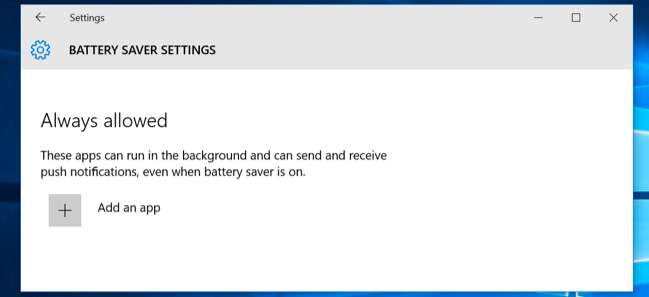
Masaüstü Uygulamaları Ne Olacak?
İLİŞKİLİ: Windows 10 Bilgisayarınız Nasıl Daha Hızlı Açılır
Bu ayarların hiçbiri ne yazık ki geleneksel Windows masaüstü uygulamalarını kontrol etmiyor. Yalnızca Windows 10’un, Windows 10’un üzerinde daha fazla kontrole sahip olduğu Windows 8'de "Metro" uygulamaları olarak bilinen yeni mobil tarzdaki evrensel uygulamaları için geçerlidir. İşte bu yüzden bu süreç, yaptığınız gibi iPhone veya iPad'de uygulamaların arka planda çalışmasını engelleyin .
Masaüstü uygulamalarının arka planda çalışmasını önlemek istiyorsanız, bunu eski yöntemle yapmanız gerekir: Masaüstü uygulamalarını kullanmadığınız zamanlarda kapatın. Ayrıca uygulamaların bildirim alanınızda saklanmadığından ve orada arka planda çalışmadığından emin olmalısınız. Sistem tepsinizin solundaki oka tıklayın veya dokunun. tüm sistem tepsisi simgelerini görüntüleyin , Ardından arka planda çalışmasını istemediğiniz uygulamaları sağ tıklayıp kapatın. Yapabilirsin Görev Yöneticisi'ndeki Başlangıç sekmesini kullanın Bu arka plan uygulamalarının siz de oturum açtığınızda otomatik olarak yüklenmesini önlemek için.
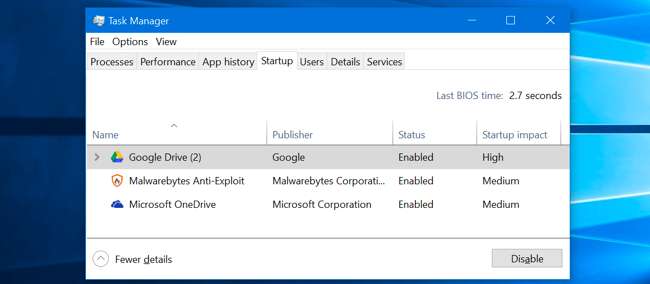
Bu yeni evrensel uygulamaları gerçekten beğenmiyorsanız, bunu yapmanın bir yolu var. Windows 10'un yerleşik uygulamalarını kaldırın . Bunların çoğunu kaldırmayı başardık, ancak bu resmi olarak desteklenmiyor ve Windows 10, siz kaldırdıktan sonra ileride bu uygulamaları otomatik olarak yeniden yükleyebilir. Arka planda çalışmasını engellemeniz daha iyi olur. fayanslarını çözmek ve onları unutmak.







